Cum să configurați Android Pay pe un smartphone Xiaomi în Rusia. Ce ar trebui să fac dacă smartphone-ul meu spune „Google Pay nu este acceptat pe acest dispozitiv”? Pe ce telefoane xiaomi funcționează Android Pay?
În fiecare an, plățile în numerar devin din ce în ce mai mult un lucru din trecut. Acestea sunt înlocuite în mod activ de servicii de plată electronică. Tehnologia de plată fără contact câștigă cea mai populară. Pentru prima dată, serviciul a fost folosit în carduri bancare, permițându-vă să plătiți pentru achiziții atingând terminalul. Producătorii de dispozitive portabile țin pasul cu tendințele globale. NFC din ce în ce mai popular, folosit inițial doar pentru interacțiunea între dispozitive, și-a găsit aplicația în industria plăților. Liderii de pe piața gadgeturilor mobile și-au prezentat propriile sisteme de plată. Xiaomi nu a făcut excepție.
Serviciul de plată contactless de la compania Xiaomi, cunoscut printre fanii mărcii Mi Pay, folosește cunoscuta metodă de plată Android Pay. Permiteți-ne să clarificăm imediat că nu veți putea găsi sau descărca Mi Pay. Android Pay este un sistem de plată electronică de la Google care permite proprietarului să facă achiziții cu o singură atingere, fără a utiliza carduri de plastic.
Cum se configurează Android Pay
Pentru majoritatea dispozitivelor, serviciul nu este software instalat în mod implicit. Va trebui să descărcați Android Pay. Este destul de evident că pentru aceasta trebuie să vizitați Play Market. Totul este extrem de simplu: intrați în magazin și descărcați software-ul.
După instalare, trebuie să activați schimbul de date NFC. Acest lucru se face în secțiunea „funcții suplimentare” din setările smartphone-ului.

Apoi, trebuie să acordați programului acces la lucru:
- setări -> permisiuni -> executare automată
- setări -> permisiuni -> alte permisiuni

În ambele cazuri, includem toate punctele propuse.
Setările de bază sunt finalizate, acum să configuram aplicația în sine. Conectați-vă la program folosind contul dvs. Mi. Adăugați detaliile cardului de plastic. Există două metode posibile:
- scanați „plasticul” folosind o cameră;
- adăugați manual numărul, data expirării, numele și prenumele proprietarului;
Indiferent de metodă, va trebui să introduceți codul CVV/CVC și să confirmați tranzacția cu banca. Adăugând mai multe carduri de credit, puteți seta oricare dintre ele ca implicit.
Există o serie de criterii care limitează utilizarea serviciului:
- Versiunea de firmware 4.4 și superioară;
- dispozitivul trebuie să fie fără drepturi de root;
- tehnologia este acceptată în țara dvs.;
Cum să utilizați Android Pay
Toate sistemele de plată utilizate pe dispozitivele mobile funcționează aproximativ la fel. În cazul nostru, procedura este următoarea:

- deblocați telefonul;
- ține-l aproape de terminal timp de câteva secunde până când apare un mesaj de plată și o imagine a cardului tău de credit;
- în funcție de terminal și de condițiile instituției financiare, poate fi necesar să introduceți un cod PIN sau un semn;
- daca sunt conectate mai multe carduri, intri in aplicatie, selecteaza-l pe cel de care ai nevoie si abia apoi aplica-l pe terminal;
Ce telefoane Xiaomi acceptă Android Pay
Din păcate, nu toate smartphone-urile Xiaomi acceptă NFC. Prin urmare, înainte de a vă conecta, asigurați-vă că hardware-ul este compatibil cu tehnologia. Mai jos sunt dispozitivele potrivite:
- Xiaomi Mi 2A
- Xiaomi Mi 3
- Xiaomi Mi 5
- Xiaomi Mi 5s Plus
- Xiaomi Mi 6
- Xiaomi Mi Note 2
- Xiaomi Mi Mix
- Xiaomi Mi Mix 2
- Xiaomi Mi Note 3
Ce carduri și bănci funcționează cu tehnologia Android Pay
Sistemul a început să funcționeze în Rusia în primăvara lui 2017. VISA și MasterCard sunt potrivite pentru plată. Se așteaptă adăugarea formatului „WORLD”. Lista băncilor este prezentată în tabelul de mai jos.
* Se recomandă încărcarea unei imagini de 720*312 ca imagine de copertă
Descriere articol
De câteva săptămâni, un sistem de plată de la Google sub numele laconic Android Pay funcționează în Rusia. Mulți utilizatori ne întreabă adesea cum să-l setăm și să îl folosim pe smartphone-urile Xiaomi. Să ne dăm seama și să răspundem la cele mai frecvente întrebări. Android Pay a fost lansat în septembrie 2015 în toată lumea, Rusia a devenit a 11-a țară în care serviciul a început să funcționeze. Android Pay este un sistem de plată fără contact. Folosind-o, puteți conecta un card bancar obișnuit la aplicație și puteți plăti pentru achiziții și servicii folosind un smartphone sau un smartwatch. În termeni simpli, Android Pay vă transformă smartphone-ul într-un card bancar și vă permite să îl atingeți cu terminalele de plată în loc de o grămadă de carduri bancare. Mai mult, Android Pay nu percepe deloc comision. Pe ce telefoane Xiaomi funcționează Android Pay? Android Pay va funcționa doar pe smartphone-urile Xiaomi cu un cip NFC care rulează un robot verde nu mai vechi de versiunea 4.4, sau mai bine încă mai nouă - 5, 6 și 7 Printre telefoanele Xiaomi acestea sunt: Mi 2A, Mi 3, Mi 5, Mi 5S, Mi 5S Plus, Mi 6, Mi Note 2, Mi MIX. Există o condiție importantă: mi-smartphone-ul trebuie să aibă instalat firmware oficial de la companie, să nu existe drepturi Root și bootloader-ul trebuie să fie blocat. De obicei, aceste acțiuni sunt efectuate la schimbarea firmware-ului.O nuanță pe smartphone-urile Xiaomi Pentru ca plata prin NFC să funcționeze corect pe dispozitivele Xiaomi, trebuie să bifați câteva casete în setări. În mod implicit, acestea sunt dezactivate din motive de securitate. Accesați Setări → accesați fila Mai multe din panoul Rețele wireless → derulați în jos la secțiunea NFC și bifați caseta NFC → faceți clic pe Locația elementului de securitate și selectați Utilizați portofelul HCE. Pentru a fi în siguranță, puteți pune aplicația Android Pay în Startup. Asta e tot, acum smartphone-ul tău Mi este complet gata să plătească pentru cumpărături. Cum să-ți conectezi cardul la Android Pay? Pentru a începe să folosești Android Pay, trebuie doar să descărcați aplicația cu același nume din Magazinul Play. Când lansați pentru prima dată Android Pay, acesta va oferi în mod logic să conectați un card - pentru a face acest lucru, trebuie să îndreptați camera către acesta, astfel încât serviciul să citească numărul și data de expirare. De asemenea, puteți introduce informații manual în modul de modă veche. De asemenea, veți avea nevoie de codul CVV de pe spatele cardului și de adresa utilizatorului. La conectarea cardului, banca va trimite un cod de verificare pentru confirmarea operațiunii. Nimic neobișnuit. Dacă ați conectat deja carduri la contul dvs. Google, de exemplu, pentru a achiziționa aplicații din Magazinul Play sau pentru a vă abona la Muzică Google Play, atunci Android Pay vă va oferi să utilizați unul dintre ele - pentru a vă conecta la aplicație veți doar trebuie să introduceți codul CVV. Dar protecția? Aceasta este una dintre cele mai importante întrebări. Google garantează că plățile prin Android Pay nu utilizează informații despre cardurile conectate la serviciu. În sistem, sunt create copii virtuale pentru ei, ale căror date sunt transferate vânzătorului, în timp ce datele cardurilor reale sunt stocate pe serverele Google. Când lansați pentru prima dată Android Pay, va trebui să setați o blocare a telefonului dacă nu aveam unul înainte. Model, amprentă sau cod PIN, nu contează. Dacă eliminați protecția, datele din aplicația Android Pay vor fi șterse. În plus, datele vor fi șterse după 90 de zile de inactivitate a telefonului.Cum și unde să plătiți cu Android Pay?Plata prin Android Pay este disponibilă aproape peste tot unde există terminale care acceptă plăți contactless (inclusiv prin carduri cu PayPass și PayWave tehnologii). În Rusia, acestea sunt aproape toate supermarketuri și centre comerciale Pentru a efectua o plată prin NFC, trebuie să deblocați (treziți) smartphone-ul și să îl aduceți la terminal pentru câteva secunde până când apare un mesaj de plată și o imagine a cardului. pe ecran. Desigur, în unele cazuri casieria vă poate cere să introduceți un cod PIN sau să semnați o chitanță. Aceasta depinde de setările băncii care a emis cardul și ale terminalului.Dacă ați conectat mai multe carduri, atunci unul dintre ele va trebui să fie selectat ca standard. Pentru a plăti cu alt card, trebuie să deschideți aplicația și să selectați cardul dorit.Puteți plăti folosind Android Pay și în unele aplicații și site-uri mobile. În astfel de cazuri, pe pagina de plată va apărea butonul „Plătiți prin Android Pay” Păstrați plățile de pe telefonul dvs. în rezervă Din păcate, plata contactless prin telefon nu este încă la fel de perfectă ca plata directă cu un card. În magazine, uneori există terminale configurate incorect care nu acceptă astfel de plăți. Există și terminale care nu acceptă deloc plata contactless. Prin urmare, deocamdată, nu te poți baza pe telefonul tău ca mijloc principal de plată: sunt prea multe lucruri care pot merge prost.
Un număr destul de mare de oameni nu le place să plătească în numerar, iar aici vin în ajutor binecunoscutele carduri bancare. Dar purtarea absolută a tuturor cardurilor de plastic cu tine tot timpul este problematică, iar progresul m-a mulțumit cu inovațiile sale. Și anume, Google, după ce a creat serviciul Google Pay, care permite plătiți în majoritatea magazinelor folosind smartphone-uri. Cum se configurează Google Pay pe Xiaomi și ce telefoane acceptă această funcție utilă și ce este necesar pentru aceasta?
Ce este Android Pay: avantaje și dezavantaje
Android Pay oferă un unic sistem de plată contactless, cu care utilizatorul poate plăti atât achizițiile online, cât și cele fizice în câteva clicuri. În același timp, nu numai un smartphone este potrivit pentru plată, ci și un ceas inteligent, care este foarte convenabil.
Mai întâi trebuie să descărcați același nume aplicație oficială de pe Google Playși adaugă-ți cărțile acolo.
Puteți fi sigur că securitatea din acest program este cea mai bună și nu vă fie teamă pentru fondurile dvs. Nu același lucru se poate spune, din păcate, despre aplicațiile terțe de la dezvoltatori necunoscuți care fură cu ușurință toate informațiile personale.
Principalul avantaj al unei astfel de plăți contactless, desigur, este cunoscut de toată lumea:
- Nu este nevoie să-ți iei cardurile peste tot;
- Pune-l în pungi diferite și în cel mai inoportun moment realizezi că ți-ai uitat cardul de credit;
- Este suficient să ai doar un smartphone la îndemână și să faci achiziții în magazinele care oferă mini-terminale.
Există și dezavantaje. Nu uita că dacă îți pierzi smartphone-ul, te confrunți cu riscul ca fondurile tale să fie furate. Este ușor pentru atacatori să intre în Google Pay dacă au telefonul tău. De asemenea, utilizatorul se poate confrunta cu următoarele dezavantaje:
- Este necesar unul oficial. Sistemul nu va funcționa pe versiuni personalizate.
- Trebuie să lipsească. Din păcate, va trebui să faceți o alegere: fie funcționalitate extinsă datorită modului „Superutilizator”, fie plată fără contact.
- Bootloader inactiv. Puteți afla cum să o faceți în articolele noastre.
Telefoane Xiaomi cu modul NFC
Merită spus imediat asta pentru plata contactless smartphone-ul trebuie să aibă un detaliu foarte important– Modul NFC (cip). Și aici este principala captură, deoarece nu toate telefoanele Xiaomi acceptă acest cip. Linia de buget, respectiv Redmi, nu are modul. Doar proprietarii sunt norocoși:
- Mi Mix, Mi Mix 2/2s, Mi Mix 3;
- seria Mi 5;
- seria Mi 6;
- Mi 8, 8SE, 8EE, 8 Youth Edition, Mi 8 Pro;
- Mi Note 2, Mi Note 3, Mi Note 4;
- Întreaga linie Mi 9.
Cum să configurați corect Google Pay pe Xiaomi
Ați achiziționat un nou smartphone, suport cip NFCși funcționează în principal pe , 6 (sistemul de plată este disponibil de la versiunea 4.4 și o versiune ulterioară), dar nu știți cum să începeți corect să efectuați plăți contactless?
Vă rugăm să citiți cu atenție informațiile de mai jos, care au doar trei secțiuni.
Instalați și configurați GPay
După cum sa menționat mai sus, este necesar un program special numit Google Pay (sau Android Pay). Este descărcat și instalat în mod standard, ca orice joc, de exemplu. Odată ce instalarea este finalizată cu succes, deschideți aplicația.
Fotografiem cardul necesar folosind camera încorporată. Apoi, confirmăm toate datele folosind codul din mesajul SMS. Aici, de fapt, se termină „implantarea” cardului în telefon. Următorul pas este să porniți serverul în sine.
Activați NFC
Deoarece am descris anterior un articol despre deblocarea bootloader-ului și obținerea drepturilor de root, nu vă voi putea arăta capturile mele de ecran cu implementarea secvențială a tuturor punctelor. De exemplu, le voi lua pe cele vorbitoare de engleză :)
În mod implicit, plata contactless este dezactivată, iar acest lucru se face din motive de securitate. Pentru a-l activa, trebuie să urmați câțiva pași simpli:
- Găsiți pictograma pe ecranul principal „Setări”, faceți clic;
- Derulați în partea de jos a paginii și faceți clic "Mai mult", unde vedem rostul "Retea fara fir";
- Apoi, bifați caseta de lângă « NFC» , deschide un mini-meniu numit „Locația elementului”și expune „Utilizarea portofelului HCE”. Este posibil și la cerere adăugați aplicația la pornire.
- Și atingerea finală: dacă nu ați acordat permisiuni speciale aplicației în timpul instalării, va trebui să faceți acest lucru acum. Du-te la punct „Permisiuni”, deschide Google Pay și îi dăm acces la componentele cipului.
Dacă nu aveți setată o blocare a ecranului: parolă text, model, sistemul de plată vă va cere cu siguranță să o setați. În caz contrar, telefonul nu va funcționa ca card.
Efectuarea primei plăți
Și să începem cu puțină practică: cum să plătești cu un smartphone pentru prima dată? Totul aici este extrem de simplu. Mai întâi trebuie să selectați o cartelă principală (principală). Dacă acest lucru nu se face imediat, Când plătiți, va trebui să vă conectați la aplicație iar de acolo efectuează operația.
Dar cu cardul implicit selectat Trebuie doar să-ți aduci smartphone-ul la terminal și banii vor fi debitați instantaneu. Din păcate, acest lucru nu se întâmplă întotdeauna: dacă suma achiziției este suficient de mare, casieria vă va cere să introduceți un cod PIN sau să semnați chitanța. Și, desigur, țara dvs. trebuie să accepte plata contactless. La fel este și cu magazinele, pentru că acolo PayWawe și PayPass sunt necesare.
Nu uitați că puteți plăti astfel pentru achizițiile online făcând clic pe un buton special din pagina de plată.
Din păcate, sunt obișnuite situațiile când, la retragerea fondurilor, apare o notificare care indică faptul că sistemul de plată nu este suportat pe dispozitiv. Cel mai comun lucru este lipsa unui cip NFC. Singura cale de ieșire în această situație este achiziționarea unui nou smartphone adecvat. Dar dacă modulul este disponibil, dar plata nu are loc?

În primul rând, verificați dacă smartphone-ul este în stare „perfectă din fabrică”. Aceasta înseamnă absența drepturilor root și a unui bootloader deblocat. Dacă cel puțin unul dintre aceste lucruri este prezent, Android Pay are șanse 100% să nu funcționeze!
O altă problemă comună: smartphone-ul nu a trecut de verificarea certificatului de securitate de la Google. Pentru a rezolva problema, vă recomandăm să furnizați toate datele dvs. cât mai corect și veridic posibil și, dacă este necesar, să contactați serviciul oficial de asistență.
Dacă aveți un bootloader deblocat, trebuie să utilizați . Acest program va ascunde prezența activării bootloaderului și chiar obținerea drepturilor de root.
Video: cum să activați Google Play pe firmware personalizat cu ROOT
Răspunsuri la întrebări populare
Nu, nu trebuie să introduceți un cod special sau să-l comunicați casieriei. Numai după plată puteți primi un mesaj despre soldul contului dvs.
După cum puteți vedea, configurarea NFC pe Xiaomi este destul de ușoară dacă depuneți puțin efort și citiți cu atenție instrucțiunile furnizate. Siguranța, confortul și ușurința plății compensează perfect timpul petrecut și eforturile tehnice depuse în crearea serviciului. Alte intrebari? Simțiți-vă liber să ne scrieți în comentarii. Noroc!
De câteva săptămâni, un sistem de plată de la Google sub numele laconic Android Pay funcționează în Rusia. Mulți utilizatori ne întreabă adesea cum să-l setăm și cum îl folosim pe . Să aruncăm o privire și să răspundem la cele mai frecvente întrebări.
Puțină istorie
Android Pay a fost lansat în septembrie 2015 în întreaga lume, Rusia a devenit a 11-a țară în care serviciul a început să funcționeze. Android Pay este un sistem de plată fără contact. Folosind-o, puteți conecta un card bancar obișnuit la aplicație și puteți plăti pentru achiziții și servicii folosind un smartphone sau un smartwatch. În termeni simpli, Android Pay vă transformă smartphone-ul într-un card bancar și vă permite să îl atingeți cu terminalele de plată în loc de o grămadă de carduri bancare. Mai mult, Android Pay nu percepe deloc comision.
Ce telefoane Xiaomi funcționează cu Android Pay?
Android Pay va funcționa numai pe smartphone-urile Xiaomi cu un cip NFC care rulează un robot verde nu mai vechi decât versiunea 4.4, sau mai bine zis mai nouă - 5, 6 și 7. Printre telefoanele Xiaomi acestea sunt: Mi 2A, Mi 3, . Există o condiție importantă: mi-smartphone-ul trebuie să aibă instalat firmware oficial de la companie, să nu existe drepturi Root și bootloader-ul trebuie să fie blocat. De obicei, aceste acțiuni sunt efectuate la schimbarea firmware-ului.
O nuanță pe smartphone-urile Xiaomi
Pentru ca plata prin NFC să funcționeze corect pe dispozitivele Xiaomi, trebuie să bifați câteva casete din setări. Sunt dezactivate implicit din motive de securitate.

Accesați Setări → accesați fila Mai multe din panoul Wireless și rețele → derulați în jos la secțiunea NFC și bifați caseta NFC → faceți clic pe Locația elementului de securitate și selectați Utilizați portofelul HCE. Pentru a fi în siguranță, puteți pune aplicația Android Pay în Startup. Asta e tot, acum smartphone-ul tău Mi este complet gata să plătească pentru achiziții.
Cum se conectează un card la Android Pay?
Pentru a începe să utilizați Android Pay, trebuie doar să descărcați aplicația cu același nume din Magazinul Play. Aici legătură pe el. Și apoi totul este extrem de simplu, aplicația în sine îți va spune ce să faci.
Când lansați pentru prima dată Android Pay, acesta va oferi în mod logic să conectați un card - pentru a face acest lucru, trebuie să îndreptați camera către acesta, astfel încât serviciul să citească numărul și data de expirare. De asemenea, puteți introduce informații manual în modul de modă veche. De asemenea, veți avea nevoie de codul CVV de pe spatele cardului și de adresa utilizatorului. La conectarea cardului, banca va trimite un cod de verificare pentru confirmarea operațiunii. Nimic neobișnuit.
Dacă ați conectat deja carduri la contul dvs. Google, de exemplu, pentru a cumpăra aplicații din Magazinul Play sau pentru a vă abona la Google Play Music, atunci Android Pay vă va oferi să utilizați unul dintre ele - pentru a vă conecta la aplicație va trebui doar să introduceți codul CVV.
Dar protecția?
Aceasta este una dintre cele mai importante întrebări. Google garantează că plățile prin Android Pay nu utilizează informații despre cardurile conectate la serviciu. În sistem, pentru ei sunt create copii virtuale, ale căror date sunt transferate vânzătorului, în timp ce datele cardurilor reale sunt stocate pe serverele Google.
Când lansați Android Pay pentru prima dată, va trebui să configurați o blocare a telefonului dacă nu ați avut una înainte. Model, amprentă sau cod PIN, nu contează. Dacă eliminați protecția, datele din aplicația Android Pay vor fi șterse. În plus, datele vor fi șterse după 90 de zile de inactivitate a telefonului.
Cum și unde să plătiți cu Android Pay?
Plata prin Android Pay este disponibilă aproape peste tot unde există terminale care acceptă plăți fără contact (inclusiv prin carduri cu tehnologii PayPass și PayWave). În Rusia, acestea sunt aproape toate supermarketuri și centre comerciale.
Pentru a efectua o plată prin NFC, trebuie să deblocați (treziți) smartphone-ul și să îl aduceți la terminal pentru câteva secunde până când pe ecran apar un mesaj de plată și o imagine a cardului. Desigur, în unele cazuri casieria vă poate cere să introduceți un cod PIN sau să semnați o chitanță. Aceasta depinde de setările băncii care a emis cardul și ale terminalului.
Dacă ați conectat mai multe carduri, atunci unul dintre ele va trebui să fie selectat ca standard. Pentru a plăti cu un alt card, trebuie să deschideți aplicația și să selectați cardul dorit.
Puteți plăti folosind Android Pay și pe unele aplicații mobile și site-uri web. În astfel de cazuri, butonul „Plătiți prin Android Pay” va apărea pe pagina de plată.
El își extinde în mod constant domeniul de aplicare al geografiei sale. Și acum tot mai mulți consumatori din întreaga lume pot folosi acest sistem pentru o experiență de cumpărături mai confortabilă. Puteți face achiziții folosind smartphone-ul foarte rapid și fără a fi nevoie să transportați numerar și carduri de plată. Această caracteristică este foarte convenabilă și pentru unii utilizatori chiar necesară. La activarea aplicației Android Pay, din păcate, uneori sistemul afișează un mesaj că dispozitivul nu acceptă Android Pay. În acest articol vă vom spune cum să remediați această eroare.
Puteți citi mai detaliat despre cum funcționează Android Pay și despre cum să utilizați acest sistem de plată în articolul nostru - Cum să utilizați Android Pay pe dispozitive Android.
Există mai multe motive pentru care utilizarea Android Pay nu va fi posibilă, și anume:
- Dispozitivul are un sistem de operare Android 4.3 sau o versiune mai mică
- Tehnologiile NFC și HCE lipsesc sau nu sunt instalate pe smartphone
- drepturile superutilizatorului activate (drepturile root)
- Dispozitivul are instalată o versiune de dezvoltator a sistemului de operare Android
- Programul Samsung MyKnox este instalat
- Bootloader pentru sistemul de operare Android deblocat
- modificări ale setărilor din fabrică ale gadgetului
- Modelul dispozitivului nu acceptă Android Pay
Android Pay nu este acceptat pe dispozitivul dvs. Cum să remediez?
Unii utilizatori se confruntă cu faptul că Android Pay nu este acceptat pe dispozitiv și se întreabă de ce nu funcționează Android Pay? Dacă dispozitivul are o versiune a sistemului de operare Android mai mică decât 4.4 sau nu acceptă NFC și HCE, atunci nu are rost să luați nicio măsură.
Singura opțiune de a utiliza Android Pay este achiziționarea unui nou gadget care acceptă tehnologiile necesare.

Dacă aceste motive lipsesc și Android Pay încă nu își îndeplinește funcțiile, atunci utilizați instrucțiunile de mai jos:
- În setările dispozitivului, activați lucrul cu NFC. Trebuie să accesați setările telefonului, selectați „ Conexiuni„sau la unele modele există imediat un articol NFCși mutați glisorul spre activare
- reinstalați Android Pay pe dispozitivul dvs. În aplicație, accesați „ Setări", apoi accesați secțiunea " Plată fără contact", după care " Mijloace de bază de plată» și selectați Android Pay
- elimina drepturile root. Puteți citi cum să faceți acest lucru în articolul nostru -
- următorul pas este să blocați bootloader-ul
- Activati Portofel HCE. Pentru a face acest lucru trebuie să mergeți la Setările aplicației Android Pay, apoi accesați „ Locația elementului de securitate" și activați funcția - " Utilizați portofelul HCE»


Este posibil să utilizați Android Pay cu drepturi de root pe un smartphone?
Da, poti. Dacă doriți ca Android Pay să funcționeze pe un dispozitiv cu drepturi de superutilizator, trebuie să ascundeți prezența drepturilor root din sistemul de plată. Pentru a face acest lucru, instalați programul
 Echipamente periferice
Echipamente periferice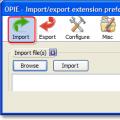 Exportați datele în Firefox
Exportați datele în Firefox Comanda chmod - Exemple de utilizare Ce înseamnă acest termen?
Comanda chmod - Exemple de utilizare Ce înseamnă acest termen?